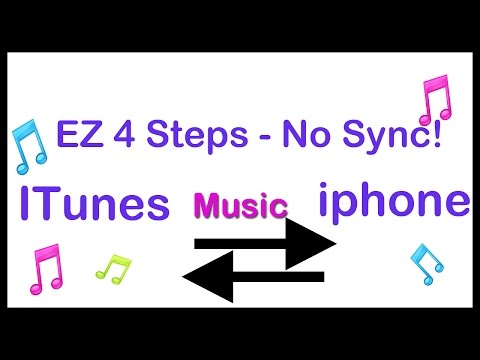
Zawartość
Jeśli chcesz spersonalizować swój iPhone, może być interesujące dodanie nowego dzwonka. Wiele dzwonków jest dostępnych do kupienia w sklepie iTunes Store, ale możesz także tworzyć własne za pomocą utworów, które już masz. Nie musisz nawet synchronizować iPhone'a z komputerem, aby uzyskać dzwonek; możesz pobrać lub utworzyć je bezpośrednio na smartfonie.
Instrukcje

-
Stuknij ikonę iTunes Store na głównym ekranie swojego iPhone'a.
-
Dotknij „Więcej” i dotknij „Dzwonki”.
-
Szukaj dzwonków. Stuknij przycisk z ceną obok wybranego dźwięku. Dotknij go ponownie, gdy zmieni kolor na zielony.
-
Wybierz ustawienie dzwonka jako głównego dzwonka lub określonego dzwonka lub po prostu dotknij Gotowe. Wprowadź swój identyfikator Apple ID i hasło. Dzwonek zostanie pobrany do folderu dzwonka.
Kup
-
Dotknij ikony App Store na głównym ekranie iPhone'a.
-
Dotknij przycisku „Szukaj”. Wpisz „Utwórz dzwonki” na pasku wyszukiwania i naciśnij „Wyszukaj”.
-
Dotknij „Utwórz dzwonki!” (utwórz dzwonki!) z wyświetlonej listy aplikacji. Dotknij przycisku „Bezpłatne” i dotknij go ponownie, gdy zmieni kolor na zielony. Wprowadź swój identyfikator Apple ID i hasło.
-
Dotknij aplikacji Dzwonek na ekranie głównym, gdy pasek postępu pobierania zniknie. Wybierz, aby utworzyć dzwonek dla nagrania lub utworów zapisanych na telefonie iPhone.
-
Nazwij dzwonek i wprowadź czas, który powinien być krótszy niż 30 sekund. Jeśli nagrywasz, dotknij przycisku kropką i dotknij go ponownie, aby zakończyć. Dotknij znacznik wyboru, aby usłyszeć podgląd. Dotknij go ponownie, aby utworzyć dzwonek.